win7重装系统后时间无法修改怎么处理
更新时间:2016-11-29 08:32:12
作者:叶子猪
我们都知道win7系统的时间是可以随意修改的,但是有用户在重装系统win7后却发现系统时间无法修改了,不知道如何是好?那么下面小编就给大家介绍一下win7重装系统后时间无法修改的解决方法。
win7重装系统后时间无法修改的操作步骤:
1、在桌面上,新建一个文本文档,将以下代码输入进去即可(根据具体时间进行输入),如图所示:
Windows Registry Editor Version 5.00
[HKEY_LOCAL_MACHINE/SOFTWARE/Microsoft/Windows NT/CurrentVersion/Time Zones/China Standard Time]
"Display"="(GMT+08:00) 北京,重庆,香港特别行政区,乌鲁木齐"
"Dlt"="中国夏季时间"
"Std"="中国标准时间"
"MapID"="-1,75"
"Index"=dword:000000d2
"TZI"=hex:20,fe,ff,ff,00,00,00,00,c4,ff,ff,ff,00,00,00,00,00,00,00,00,00,00,00,/
00,00,00,00,00,00,00,00,00,00,00,00,00,00,00,00,00,00,00,00,00
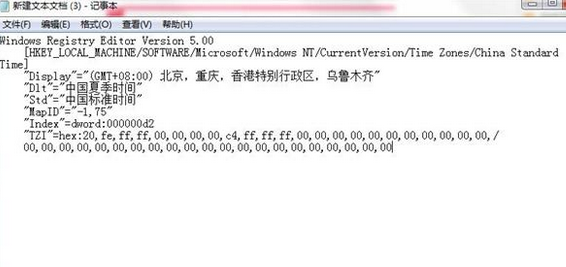
2、鼠标点击左上角文件选项,选择另存为,如图所示:
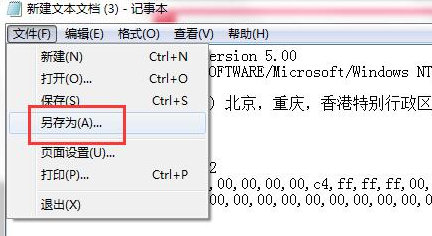
3、在桌面上,设置文件名,以.reg结尾,保存类型选择所有文件,点击保存即可,如图所示:
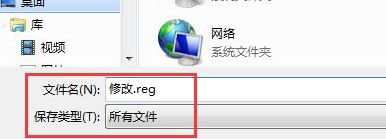
4、随后双击.reg结尾的文件即可修改系统时间,如图所示:
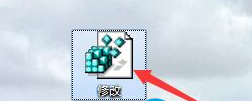
以上就是win7重装系统后时间无法修改的解决方法,有遇到这问题的用户可以参考以上方法进行操作。
系统重装相关下载
系统重装相关教程
重装系统软件排行榜
重装系统热门教程
- 系统重装步骤
- 一键重装系统win7 64位系统 360一键重装系统详细图文解说教程
- 一键重装系统win8详细图文教程说明 最简单的一键重装系统软件
- 小马一键重装系统详细图文教程 小马一键重装系统安全无毒软件
- 一键重装系统纯净版 win7/64位详细图文教程说明
- 如何重装系统 重装xp系统详细图文教程
- 怎么重装系统 重装windows7系统图文详细说明
- 一键重装系统win7 如何快速重装windows7系统详细图文教程
- 一键重装系统win7 教你如何快速重装Win7系统
- 如何重装win7系统 重装win7系统不再是烦恼
- 重装系统win7旗舰版详细教程 重装系统就是这么简单
- 重装系统详细图文教程 重装Win7系统不在是烦恼
- 重装系统很简单 看重装win7系统教程(图解)
- 重装系统教程(图解) win7重装教详细图文
- 重装系统Win7教程说明和详细步骤(图文)













